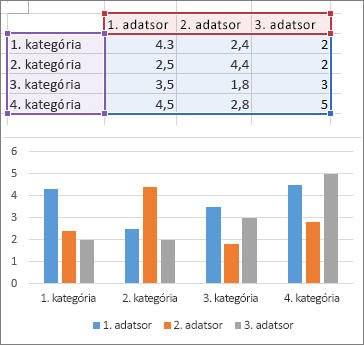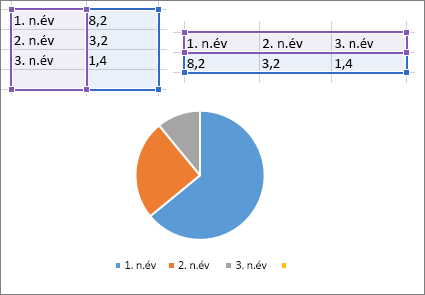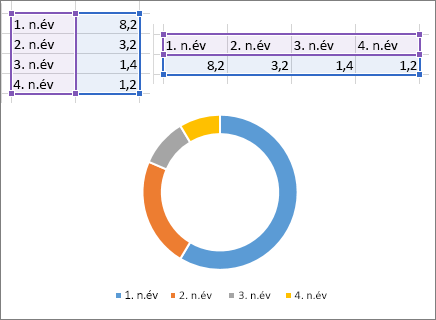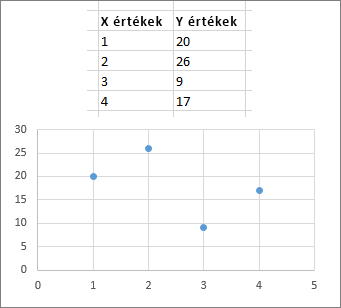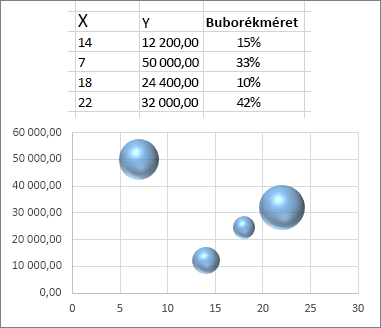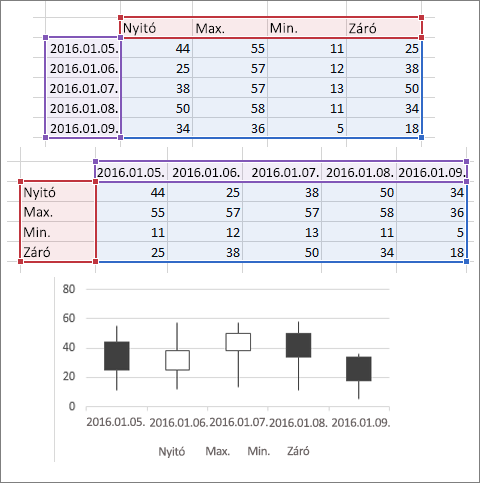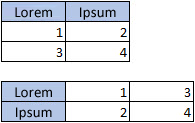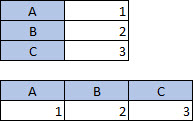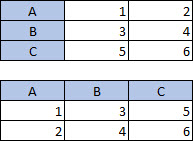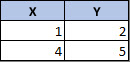Ha diagramot szeretne létrehozni, akkor ki kell jelölnie egy adattartomány (cellahalmaz) legalább egy celláját. Ehhez tegye a következőket:
-
Ha a diagram alapadatai egy összefüggő cellatartományban helyezkednek el, akkor jelölje ki az adott tartomány bármely celláját. A diagram a tartomány minden adatát ábrázolni fogja.
-
Ha az adatok nem összefüggő tartományban vannak, akkor jelölje ki az össze nem függő cellákat és tartományokat. Csak arra ügyeljen, hogy a kijelölés téglalap alakú legyen.
Tipp: Ha bizonyos adatsorokat vagy -oszlopokat nem szeretne diagramba foglalni, egyszerűen elrejtheti őket a munkalapon, vagy diagramszűrőket alkalmazhat a diagram létrehozása után a kívánt adatpontok ábrázolása érdekében.
Diagramok alapadatainak elrendezése
Az Excel diagramokat javasol Önnek. A javasolt diagramot az határozza meg, hogy miként rendezte el adatait a munkalapon. Lehet, hogy Ön már korábban eldöntötte, melyik diagramot szeretné használni. Az alábbi táblázat mindkét esetben használható: bemutatja, hogyan érdemes elrendezni az adatokat a különböző típusú diagramok számára.
|
Létrehozni kívánt diagram |
Adatok rendezésének módja |
|---|---|
|
Oszlop-, sáv-, vonal-, terület-, felület- vagy sugárdiagram További információ gomb sáv, |
Oszlopokban vagy sorokban.
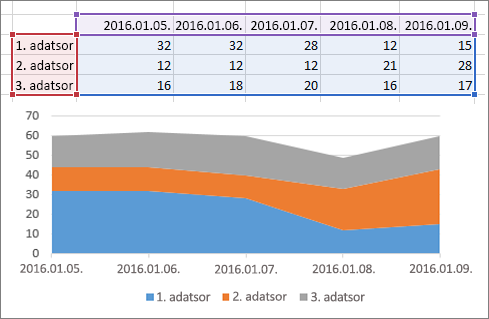 |
|
Kördiagram Ez a diagram egy értékhalmazt (más néven adatsort) használ. További információ |
Egy oszlopban vagy sorban, valamint egy feliratoszlopban vagy feliratsorban.
|
|
Perecdiagram Ez a diagram egy vagy több adatsort használhat. További információ |
Egy vagy több adatoszlopban vagy adatsorban, valamint egy feliratoszlopban vagy feliratsorban.
|
|
Pontdiagram (XY) vagy buborékdiagram További információ |
Oszlopokba, az x értékeket az első oszlopba, az y értékeket pedig a következő oszlopba helyezve.
Buborékdiagramok esetén adjon hozzá egy harmadik oszlopot a buborékok méretének megadásához az adatsor adatpontjainak ábrázolása érdekében.
|
|
Árfolyamdiagram További információ |
Oszlopokban vagy sorokban a nyitó, a magas, a alacsony és a záró értékek kombinációját használva, valamint a neveket vagy dátumokat címkeként a megfelelő sorrendben.
|
Lásd még
Rendelkezésre álló diagramtípusok
Adatsorok felvétele a diagramba
Másodlagos tengely hozzáadása vagy eltávolítása egy diagramban az Excelben
Ha diagramot ExcelOnline, ki kell választania egy adattartomány (cellahalmaz) legalább egy cellát. A diagram a tartomány összes adatát ábrázolni fogja.
Diagramok alapadatainak elrendezése
Ebben a táblázatban az adott diagram adatainak elrendezésének legjobb módjait soroljuk fel.
|
Létrehozni kívánt diagram |
Adatok rendezésének módja |
|---|---|
|
Oszlop-, sáv-, vonal-, terület- vagy sugárdiagram |
Oszlopokban vagy sorokban, az alábbihoz hasonlóan:
|
|
Kördiagram Ez a diagram egy értékhalmazt (más néven adatsort) használ. |
Az adatok egy oszlopban vagy sorban, a címkék pedig egy külön oszlopban vagy sorban, például:
|
|
Perecdiagram Ez a diagram egy vagy több adatsort használ. |
Az adatok több oszlopban vagy sorban, a címkék pedig egy külön oszlopban vagy sorban, például:
|
|
Pontdiagram |
Oszlopokba, az x értékeket az első oszlopba, az y értékeket pedig a következő oszlopba helyezve:
|
Ezekről a diagramokról további információt a Rendelkezésre álló diagramtípusok.
További segítségre van szüksége?
Kérdéseivel mindig felkeresheti az Excel technikai közösség egyik szakértőjét, vagy segítséget kérhet a közösségekben.